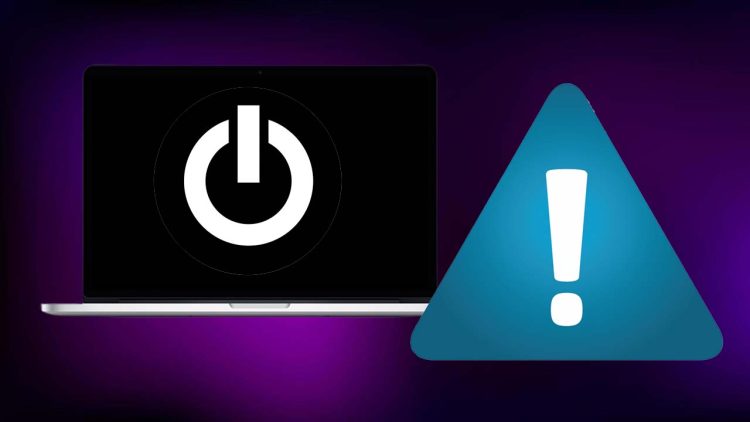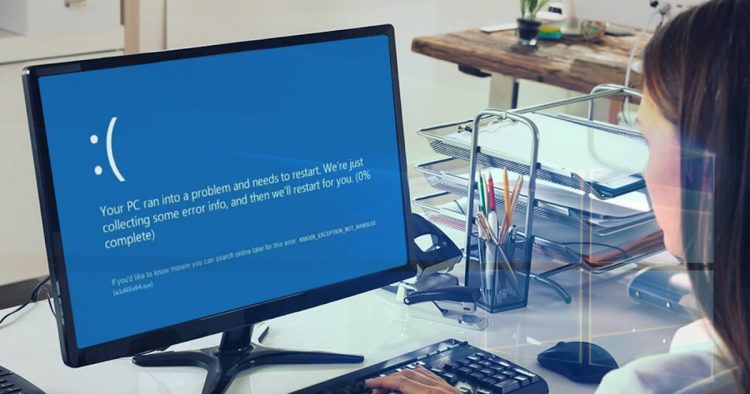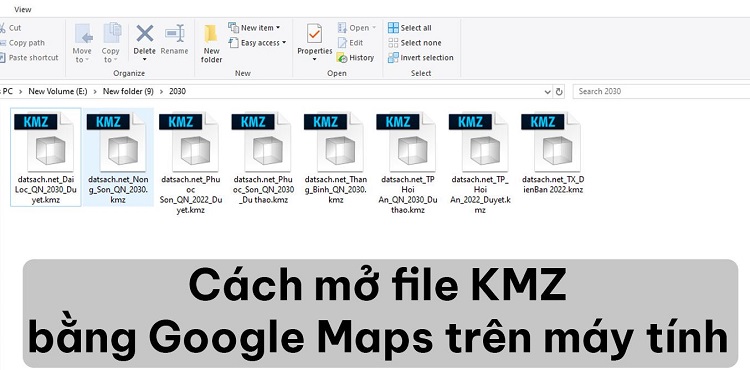Chia sẻ cách fix lỗi không dùng được phím tắt trong Photoshop
Việc sử dụng phím tắt sẽ giúp cho chúng ta thao tác nhanh hơn khi sử dụng các phần mềm. Tuy nhiên rất nhiều người lại gặp lỗi không dùng được phím tắt trong Photoshop. Nếu bạn cũng đang đau đầu vì không dùng được phím tắt trên Photoshop thì tham khảo ngay các thông tin trong bài viết của Blog Chăm Chỉ nhé!
Khi tiếp xúc với Photoshop hay rất nhiều những phần mềm khác, bạn sẽ nhận ra việc sử dụng phím tắt mang lại rất nhiều lợi ích. Trong đó dễ thấy nhất chính là việc chúng ta có thể thao tác nhanh chóng hơn. Thế nhưng không may là có rất nhiều trường hợp gặp phải lỗi không dùng được phím tắt trong Photoshop. Do đó trong bài viết này thì Blog Chăm Chỉ sẽ chia sẻ một vài thông tin có thể giúp cho bạn khắc phục vấn đề này.

Lỗi không dùng được phím tắt trong Photoshop xuất phát từ đâu?
Nội dung
Là một lỗi khá phổ biến nhưng sự thật thì có rất ít người biết được nguyên nhân khiến cho Photoshop không dùng được phím tắt. Với kinh nghiệm của mình thì admin thấy 2 nguyên nhân sau đây sẽ là phổ biến nhất.
1/ Do thiết lập bàn phím chưa chính xác
Nguyên nhân đầu tiên và cũng là nguyên nhân phổ biến nhất khiến bạn không dùng được phím tắt trong Photoshop. Đó chính là do thiết lập kiểu bàn phím chưa chính xác. Cụ thể thì khi bạn sử dụng bàn phím tiếng Việt khi đang thao tác với Photoshop. Lúc này bạn sẽ không thể sử dụng được rất nhiều phím tắt. Trong đó thường gặp nhất chính là không thể zoom ảnh bằng Ctrl +.
Với trường hợp này thì cách khắc phục đơn giản nhất chính là chuyển đổi kiểu bàn phím trên máy tính. Để làm điều này thì bạn có thể click vào biểu tượng unikey để chuyển từ V sang E. Lúc này bàn phím sẽ chuyển sang kiểu gõ tiếng anh. Hoặc bạn cũng có thể click chọn vào biểu tượng VIE ở góc dưới bên phải màn hình. Sau đó chọn vào mục ENG là được.
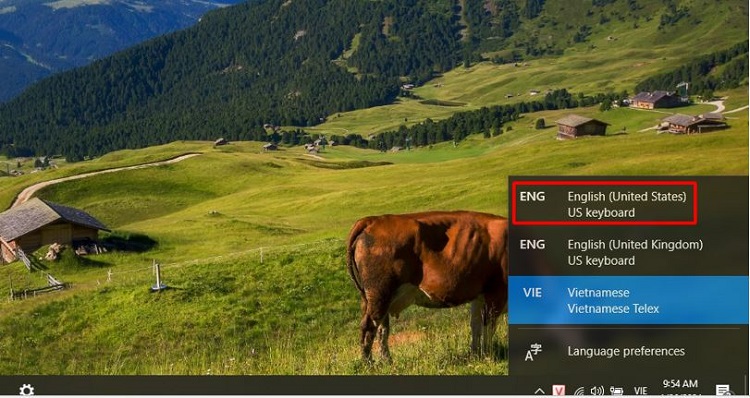
2/ Do bạn đã thiết lập phím tắt trong Photoshop
Có thể trong quá trình thao tác thì bạn hoặc ai đó đã thay đổi thiết lập phím tắt mặc định trên Photoshop. Điều này sẽ khiến cho bạn không thể nào nhấn được những phím tắt quen thuộc của mình.
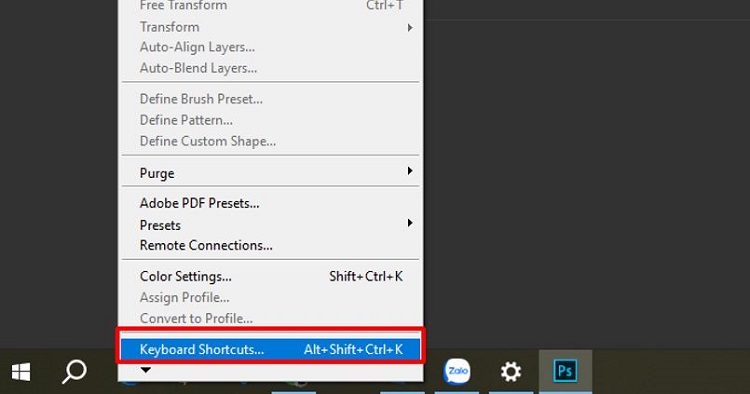
Trong trường hợp này thì sẽ có 2 hướng giải quyết. Một là bạn sẽ thiết lại lại phím tắt bằng cách click chọn vào mục edit, sau đó chọn vào mục keyboard shortcuts. Tiếp theo bạn có thể thiết lập lại từng phím tắt tùy theo thói quen sử dụng của mình.
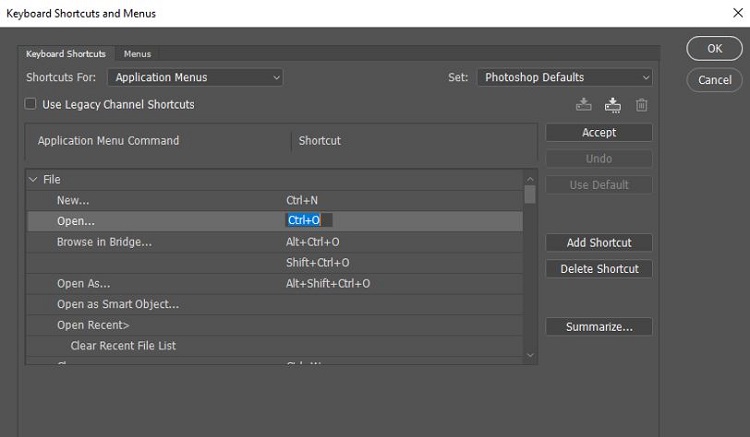
Hoặc cũng có cách nhanh hơn đó chính là reset cài đặt của Photoshop. Cách này có thể áp dụng khi có quá nhiều phím tắt bị thay đổi. Và để làm được điều này thì bạn cần truy cập vào mục edit rồi chọn vào mục Preferences và tiếp tục chọn General. Hoặc bạn cũng có thể thao tác nhanh bằng cách nhấn tổ hợp ctrl + k.
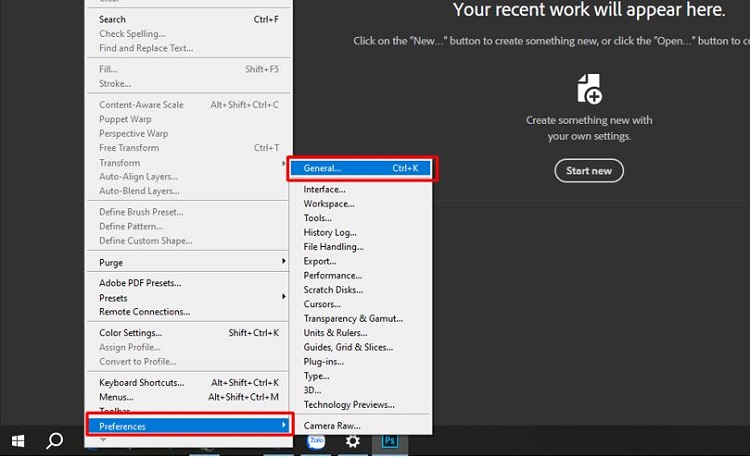
Tiếp theo nhấn chọn vào mục General ở bên trái và chọn Reset Preferences On Quit ở bên phải.
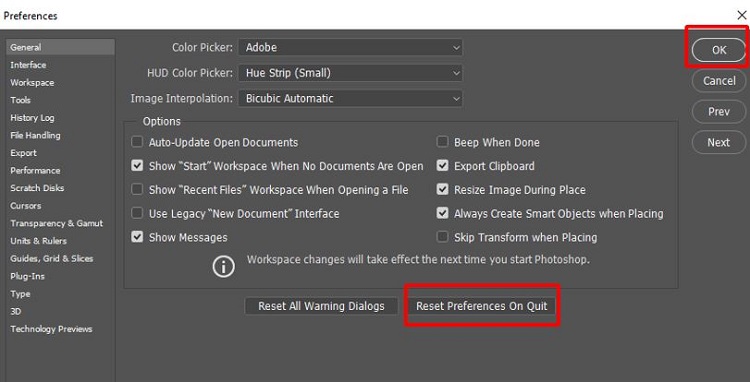
Cuối cùng là chọn ok sau đó khởi động lại Photoshop.
Trong trường hợp bạn đã thử cách này nhưng không hiệu quả. Hãy thử đóng Photoshop sau đó click đúp chuột vào biểu tượng Photoshop trên màn hình máy tính để khởi động lại phần mềm. Sau khi click đúp chuột vào biểu tượng Photoshop. Bạn hãy ngay lập tức nhấn tổ hợp phím Alt + Ctrl + Shift (trên Windows) hoặc Shift + Command + Option (trên Mac).
Một hộp thoại thông báo xuất hiện và bạn hãy chọn yes để đặt lại Photoshop về trạng thái mặc định. Lúc này khi mở lại Photoshop thì bạn sẽ có thể dùng được các phím tắt một cách bình thường.
Không sử dụng được phím tắt ctrl + T trong Photoshop thì phải làm sao?
Lỗi không sử dụng được phím tắt Ctrl + T cũng là lỗi rất phổ biến. Và đương nhiên với lỗi này thì bạn có thể thử khắc phục bằng những cách được giới thiệu ở trên. Tuy nhiên cách thứ 2 có phần sẽ hiệu quả hơn khá nhiều.
Và trên đây là một vài cách để bạn có thể khắc phục lỗi không dùng được phím tắt trong Photoshop. Tin chắc với những thông tin này thì lỗi không dùng được phím tắt sẽ không còn làm khó bạn được nữa.
XEM THÊM
- Tìm hiểu cách fix lỗi text import options trong Illustrator
- Lỗi không di chuyển được layer trong Photoshop và cách khắc phục